1、1.点击--圆命令
2.绘制如图图形
3.标注好尺寸
注:尺寸很重要
4.点击--确定
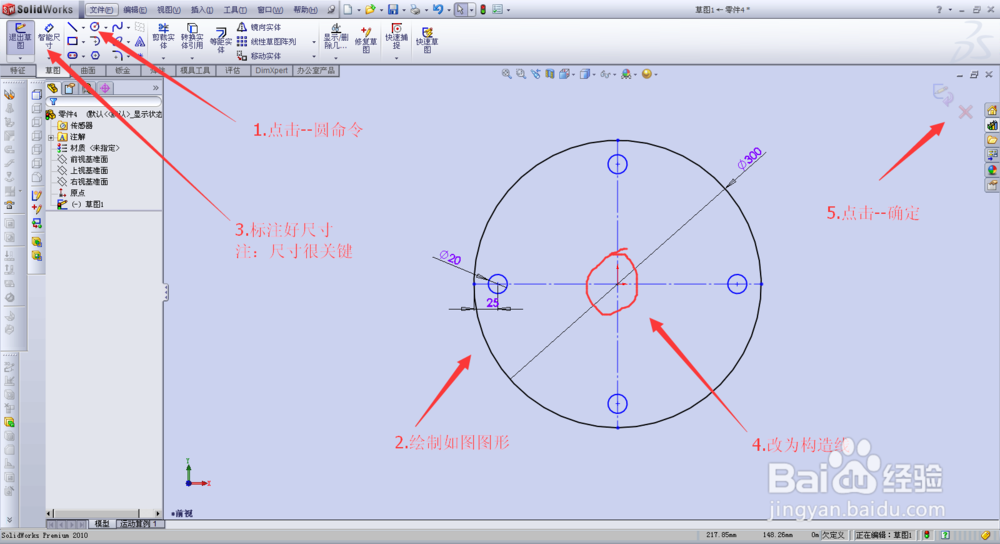
2、1.点击--拉伸凸台/基体
2.对话框中--输入尺寸为20mm
3.点击--确定
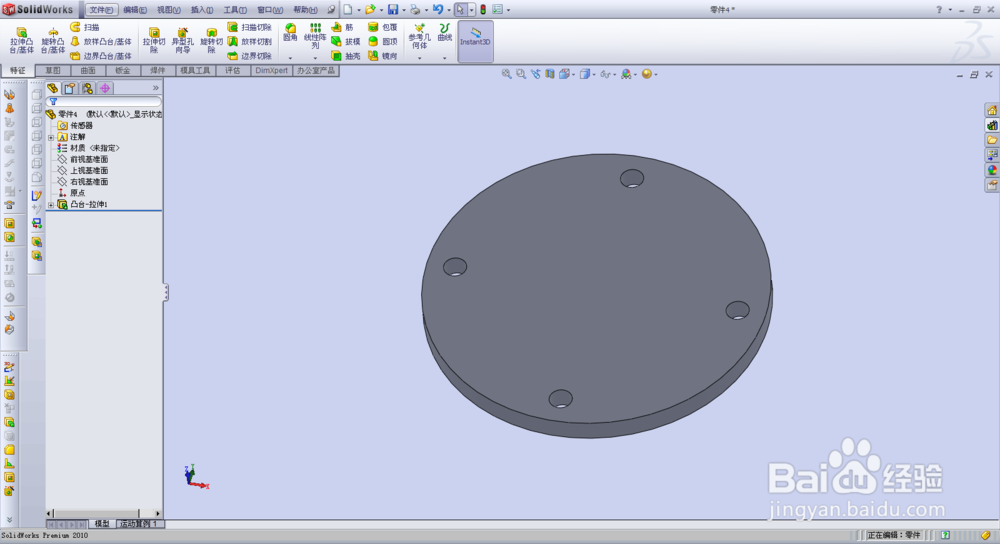
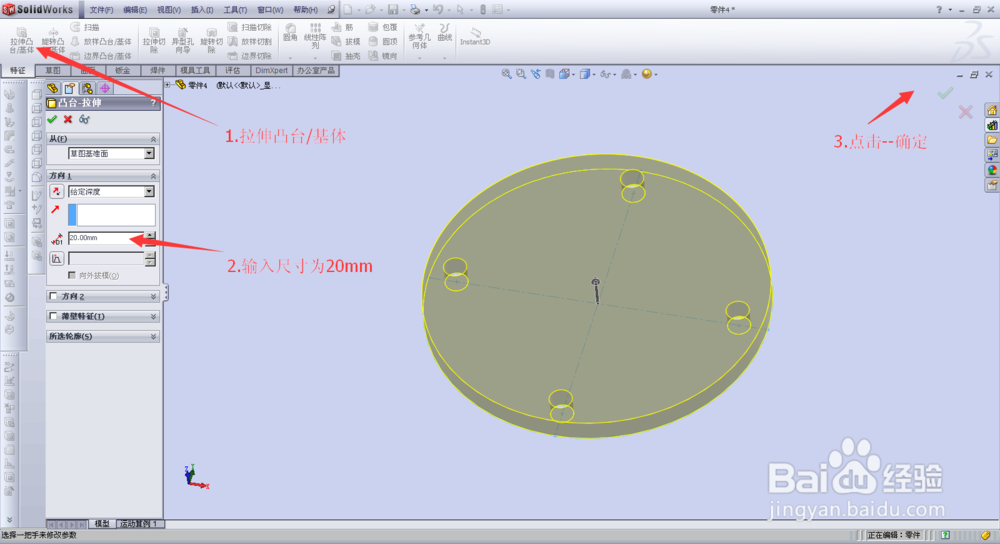
3、1.点击这个面--绘制草图
2.绘制如图图形--标注好尺寸
3.点击--确定
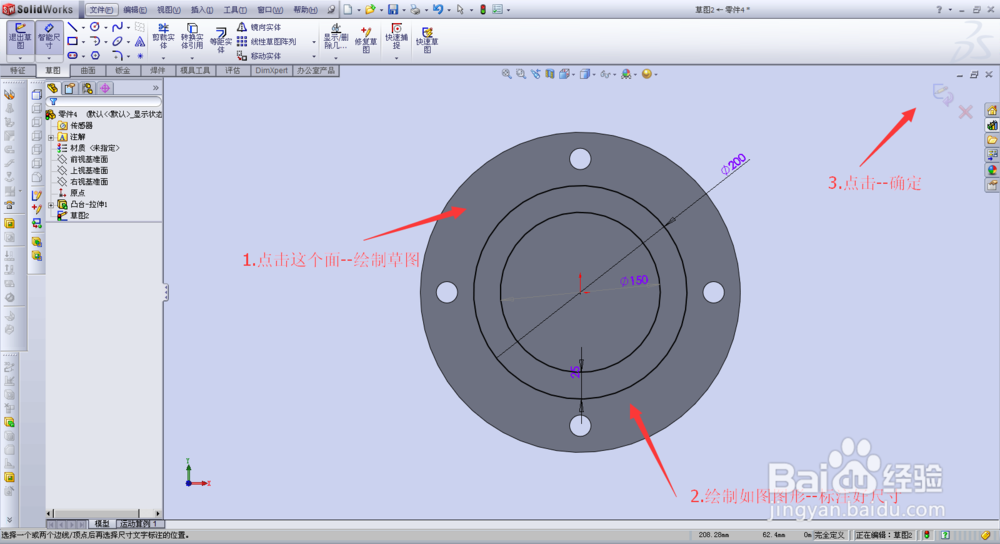
4、1.使用拉伸凸台/基体命令
2.输入尺寸为200mm
3.点击--确定
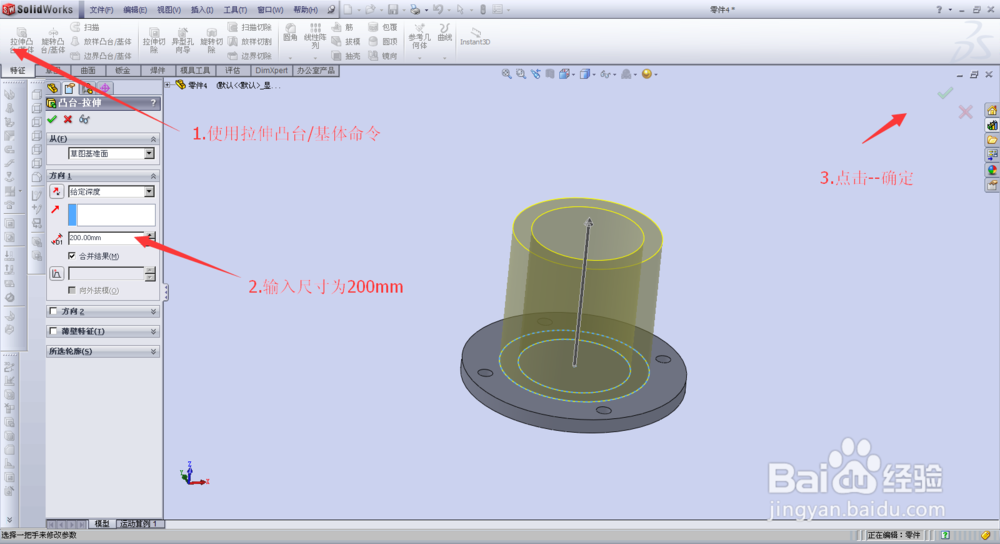
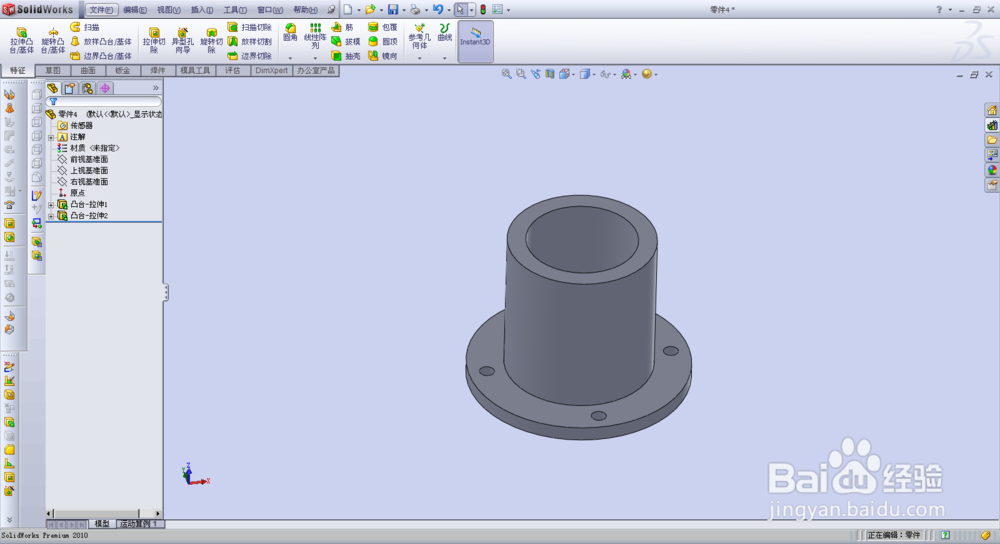
5、1.点击--圆角--倒角命令
2.输入尺寸--1mm
度数--45°
3.选择要倒角的边
4.点击--确定
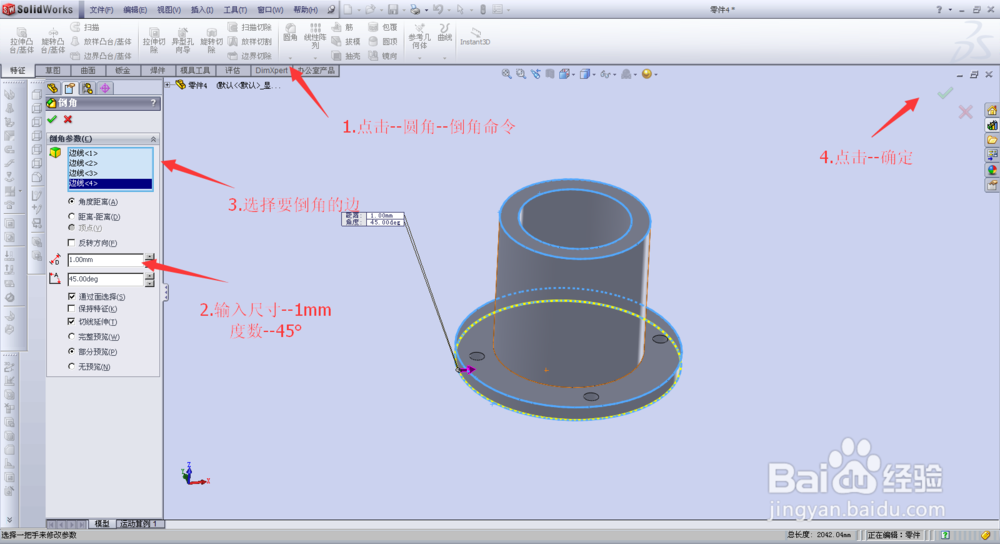

6、在solidworks中如何用拉伸命令绘制轴套实例?大家学会了吗,小编在后期,会分享一些solidworks的经验。有兴趣的小伙伴们记得加关注哦!